Comment passer des commandes drop ship manuelles
Ce guide vous expliquera comment passer des commandes en drop ship manuelles.
-
Pour commencer
Connectez -vous à votre Compte Art of Where dans la section Produits pour voir vos différents produits.
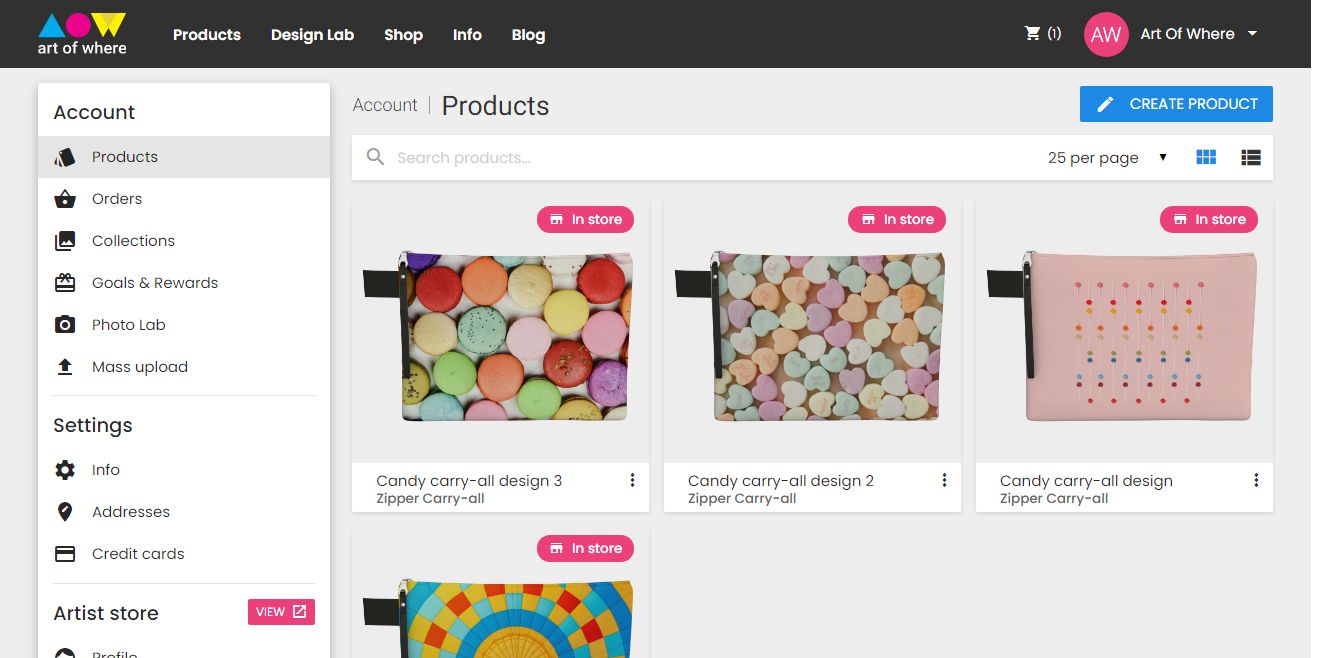
Passez votre souris au-dessus du produit que vous voulez commander pour faire apparaître l’icône Commander puis cliquez dessus.
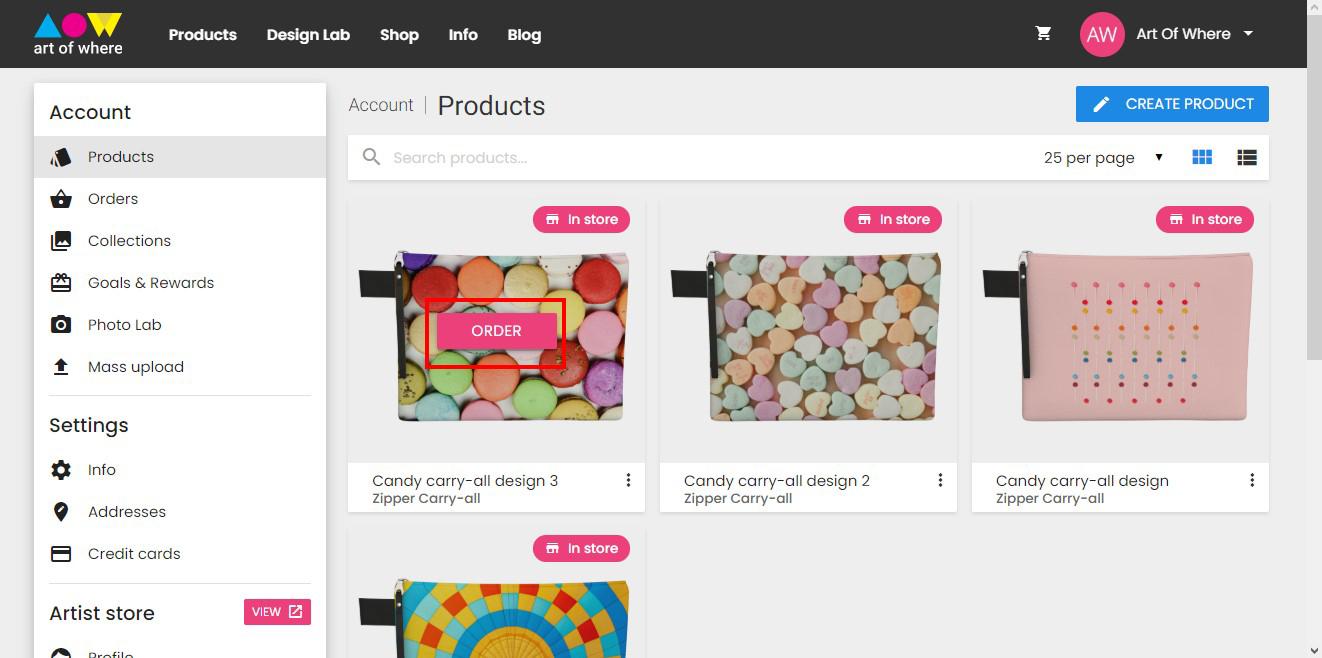
Cliquer sur Commander ouvre une page où vous pouvez modifier les options du produit afin qu’il réponde aux exigences de la commande. Pour un sac zippé, par exemple, vous pouvez modifier la taille, la couleur de la fermeture, et l’étiquette.
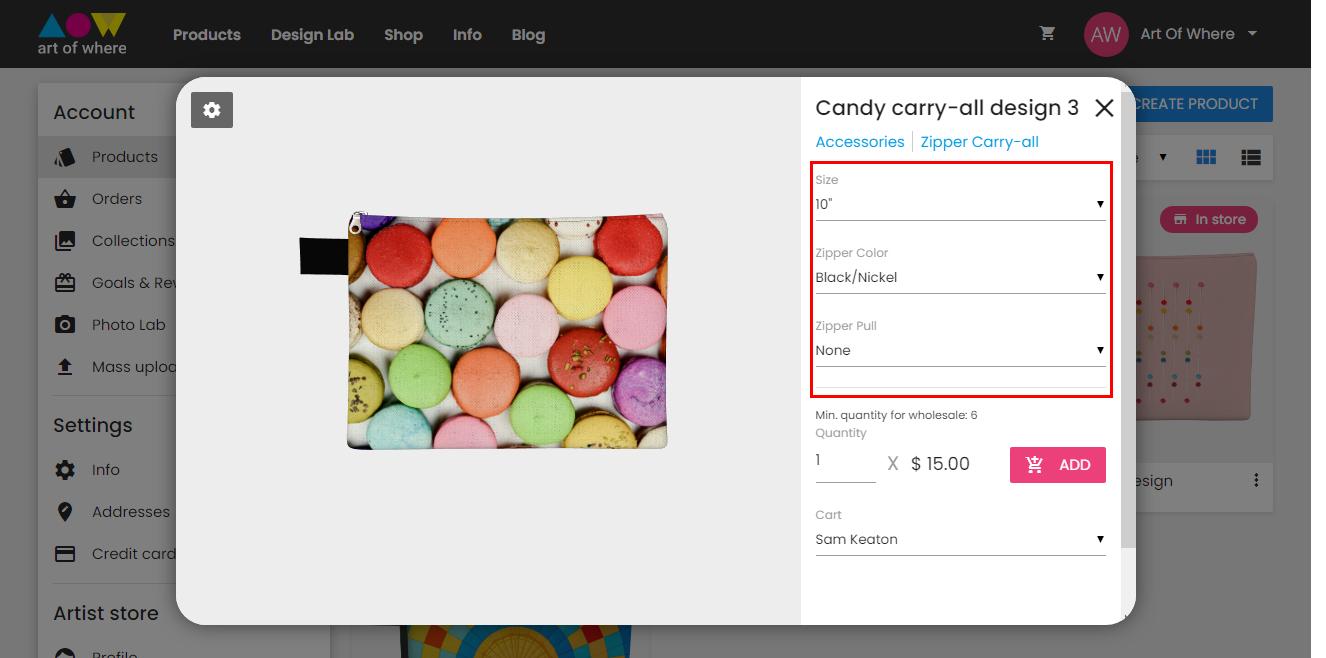
Vous pouvez également modifier le nombre de produits que vous voulez commander en indiquant la quantité souhaitée dans la case prévue à cet effet.
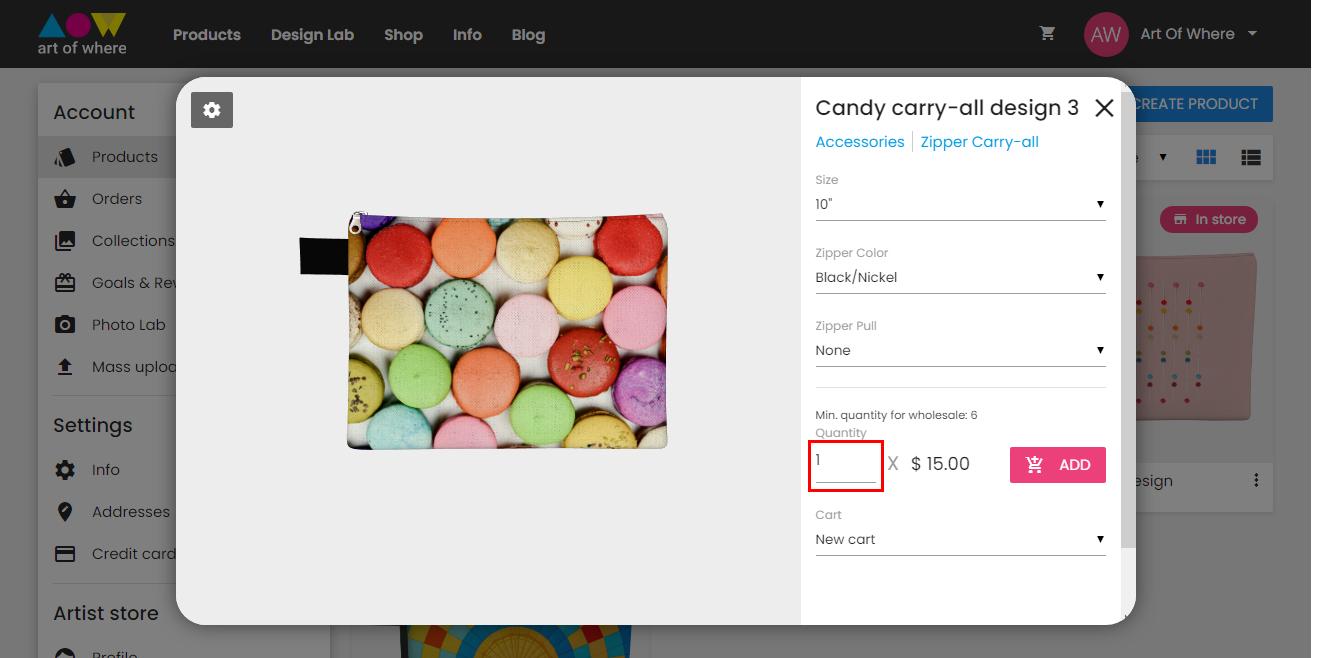
Important: la quantité minimum pour la vente de gros est de 6 articles par taille et par design. Si vous saisissez une quantité supérieure ou égale à 6, le prix change pour refléter les prix plus bas de la vente en gros.
Cliquez sur l’icône Ajouter pour ajouter les produits à votre panier.
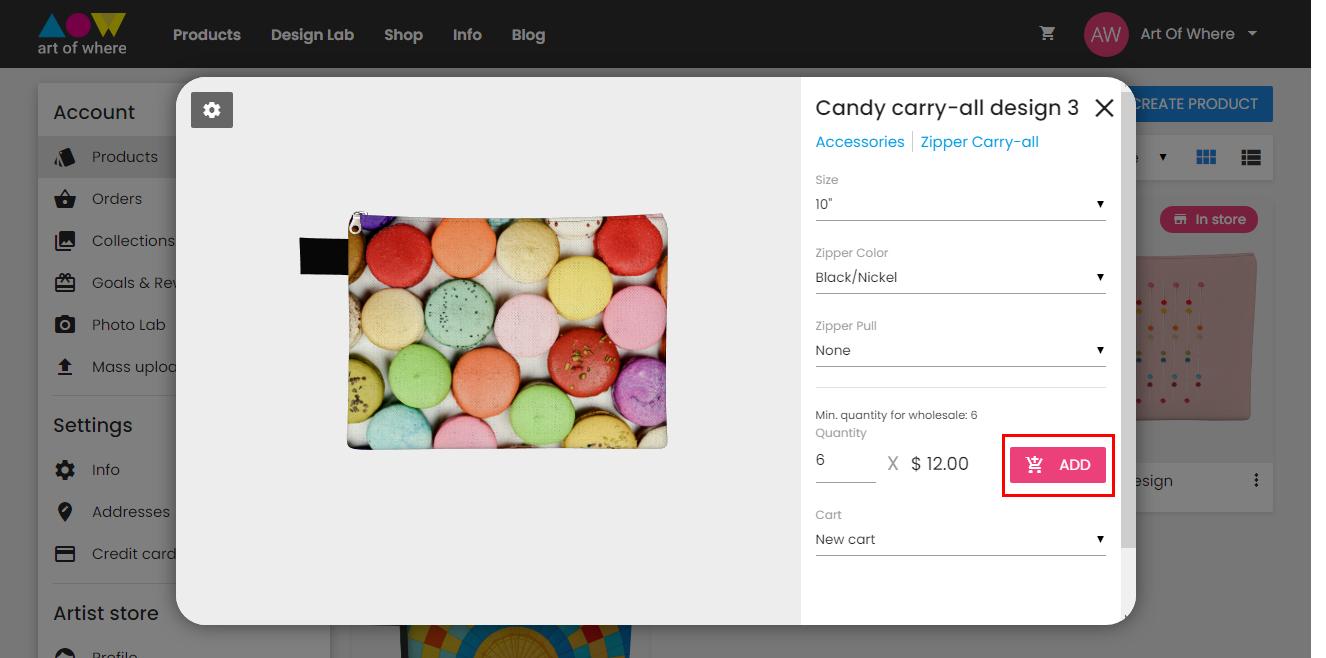
Une fois les produits ajoutés au panier, cliquez sur Aller au panier pour voir et valider votre commande.
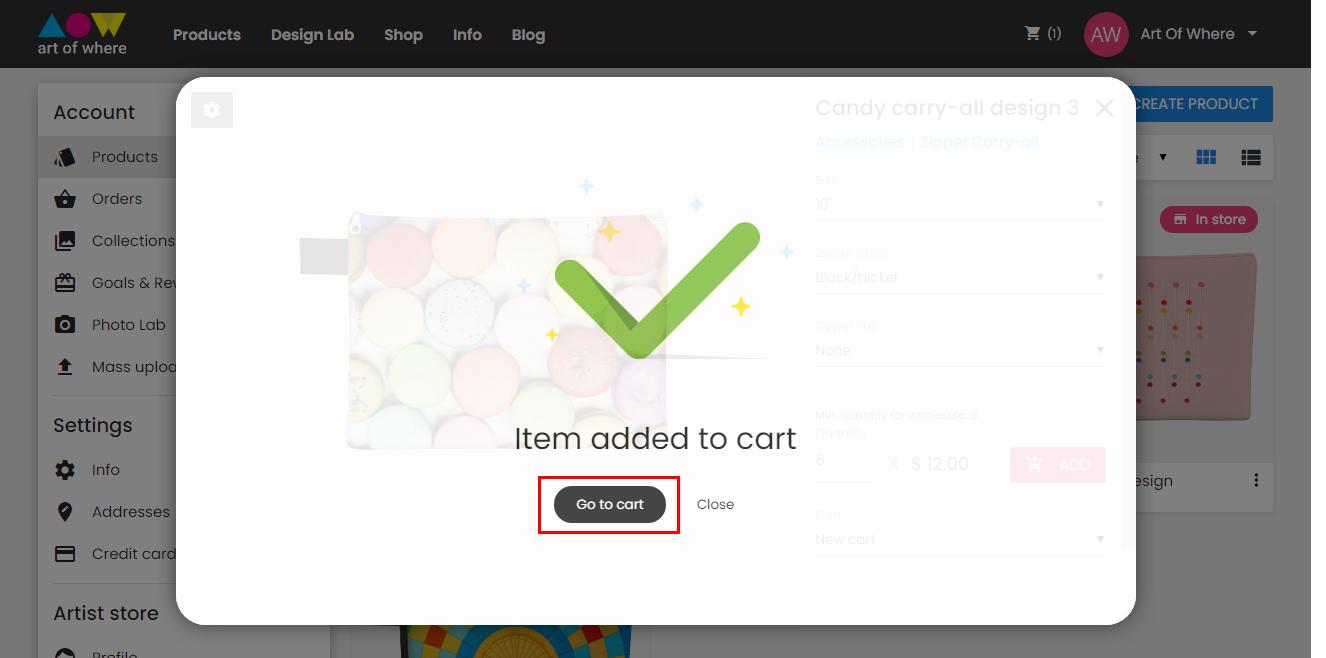
Cliquez sur Ajouter une adresse d’expédition pour ajouter le destinataire de la commande
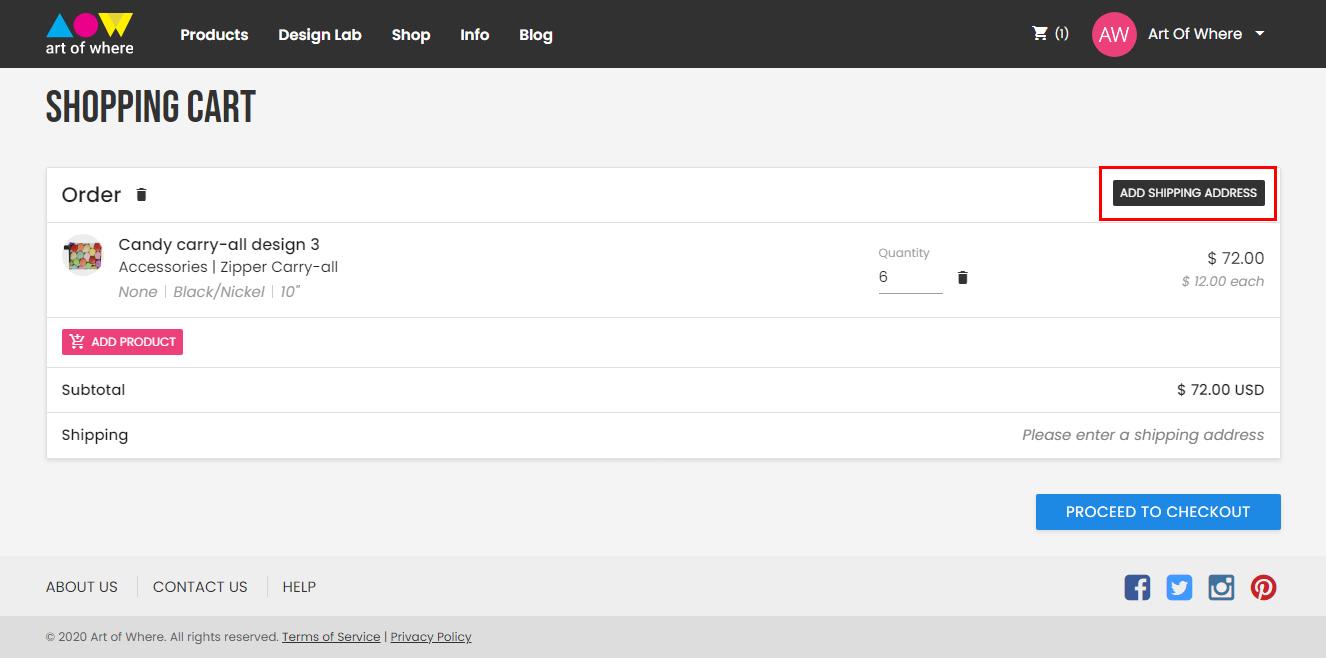
Remplissez les informations de destination et cliquez sur Sauvegarder
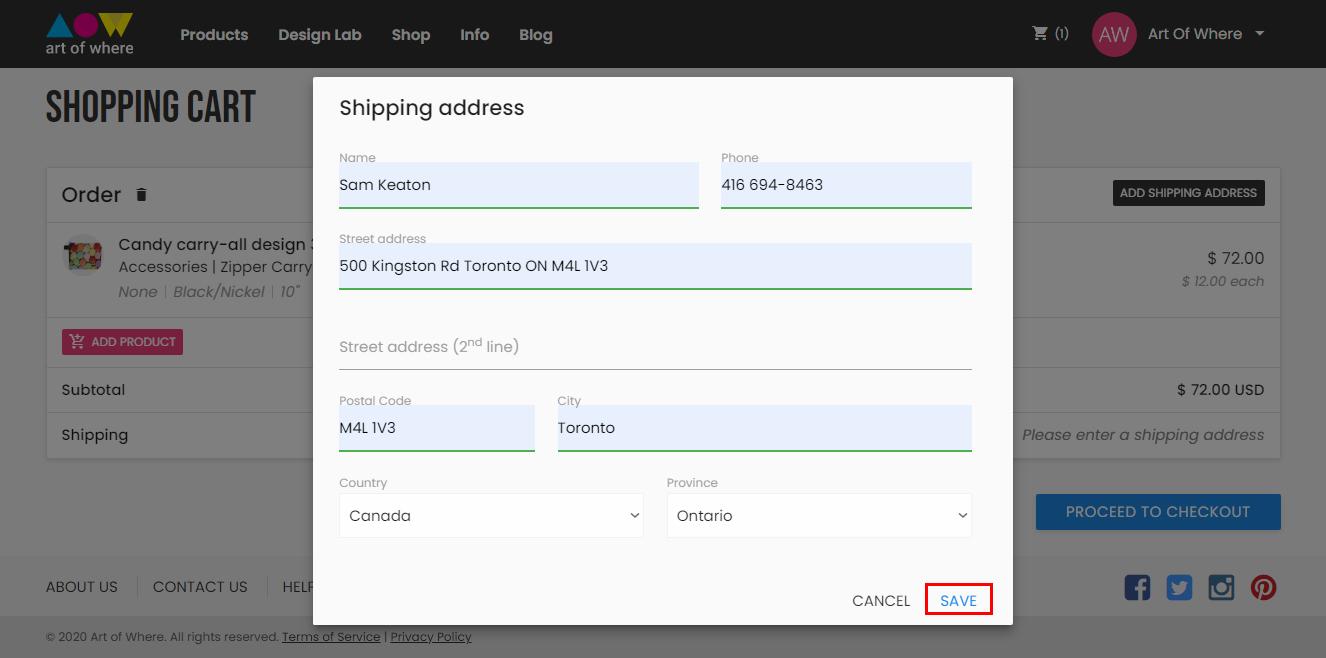
Choisissez votre méthode d’expédition. Il faut noter que les prix varient selon le service de livraison et le transporteur.
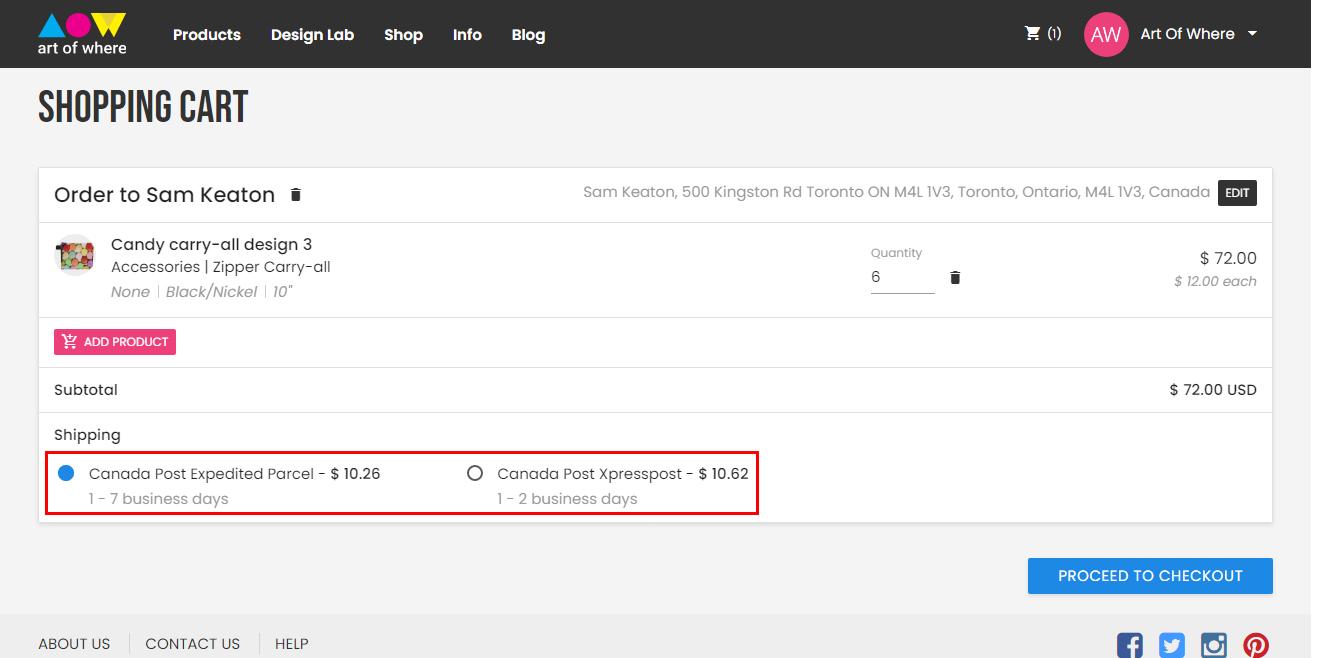
Cliquez sur Passer la commande pour aller sur la page suivante et payer votre commande.
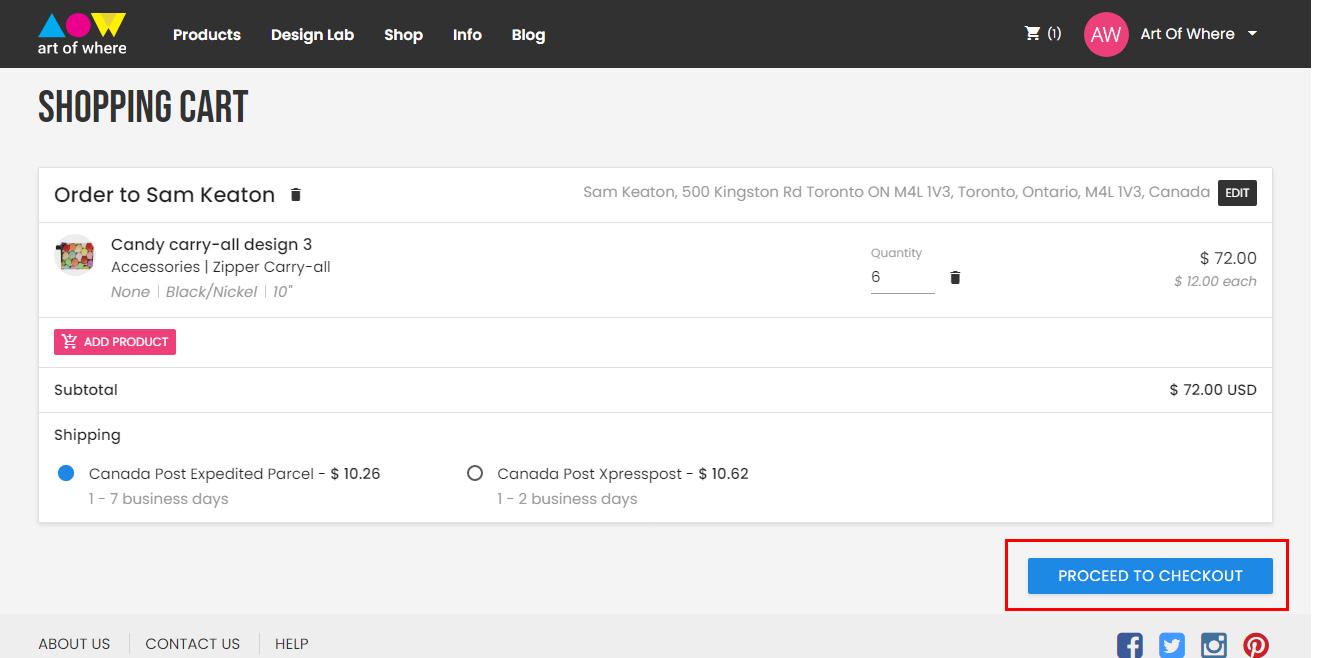
Vérifiez votre commande, et une fois que c’est fait, cliquez sur Payer par carte bancaire ou Payer par PayPal pour régler la commande.
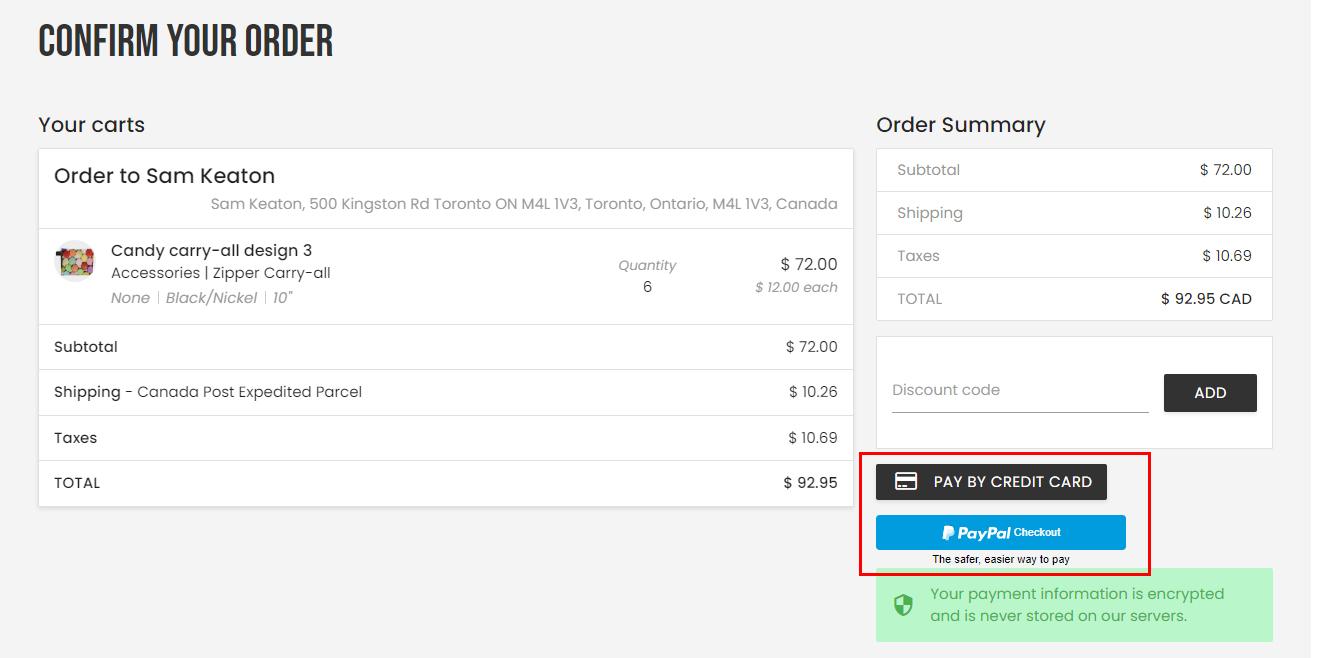
-
Passer des commandes drop ship manuelles pour plusieurs adresses
Notre système de commande vous permet de créer plusieurs paniers pouvant être envoyés à différentes adresses. Vous pouvez créer un nombre de paniers illimité et tous les payer d’un coup.
Quand vous êtes sur la fenêtre des options de produits de votre commande, il y a un menu déroulant en bas qui vous permet d’ajouter le produit à un nouveau panier ou à un panier existant.
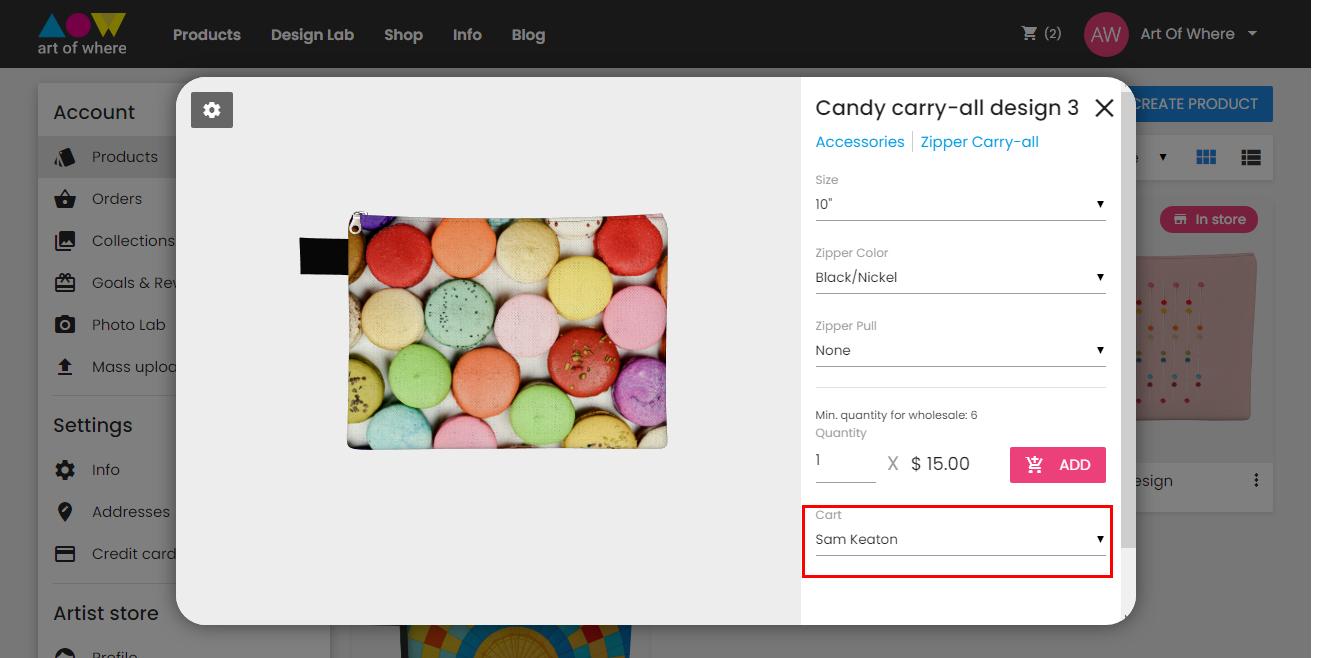
Cliquez sur Nouveau panier pour ajouter le produit à un nouveau panier. Ou, si vous ajoutez des produits à un panier existant, choisissez le bon panier dans le menu déroulant.
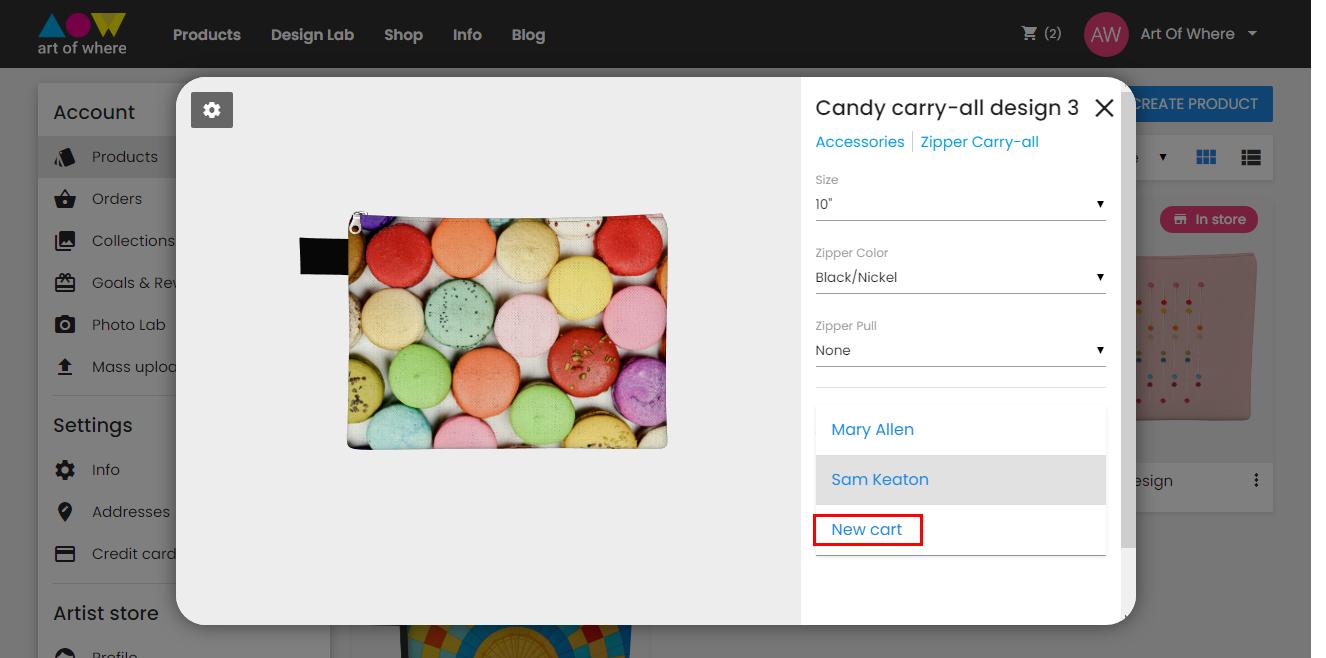
Une fois les produits ajoutés au panier, cliquez sur ajouter une adresse d’expédition pour indiquer la destination de la commande.
Une fois que vous avez ajouté les produits à toutes vos commandes, continuez le processus de commande. En vérifiant votre commande, assurez-vous que les informations d’expédition sont correctement remplies pour chaque panier.
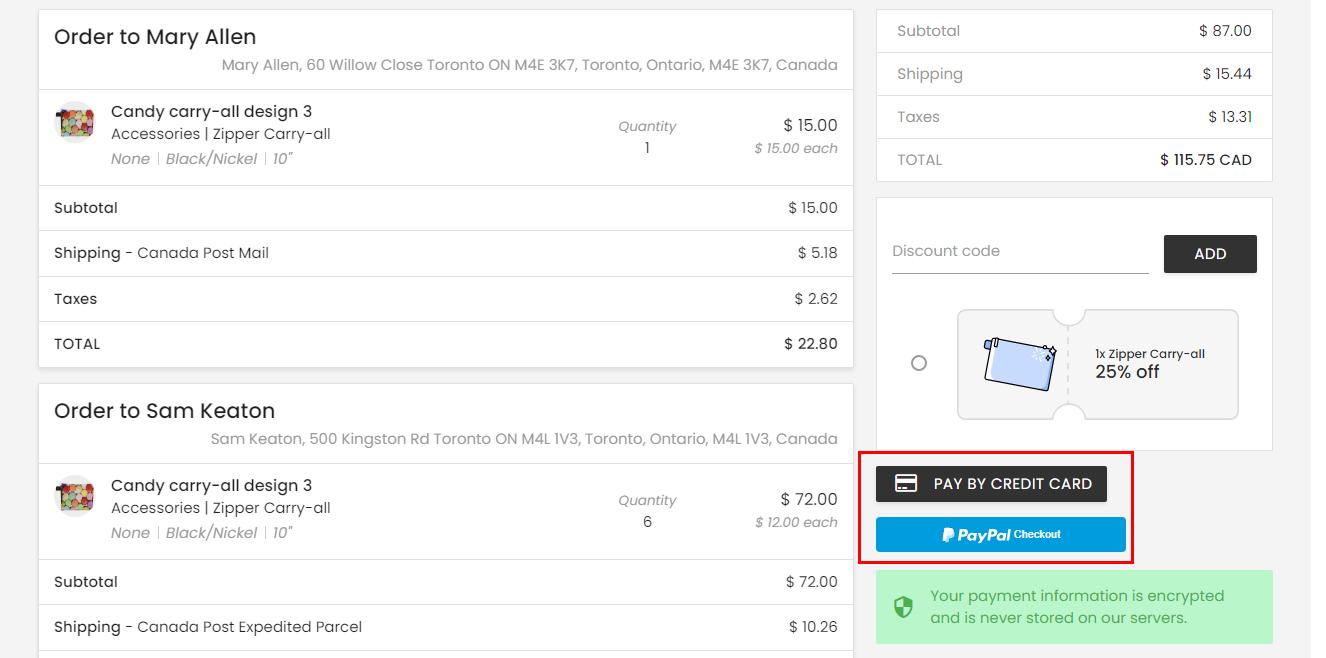
Important! Après le paiement, votre commande sera mise en attente pendant 12 heures au cas où vous ayez besoin de la modifier ou l’annuler. Vous pouvez annuler une commande vous-même depuis votre compte sans devoir nous contacter. Si un changement de taille est nécessaire, mieux vaut annuler la commande pour la repasser avec la bonne taille. Une fois que la commande est imprimée, après la période de 12 heures, on ne peut plus l’annuler.
Vous recevrez un courriel de notre part pour confirmer votre commande, et un courriel quand la commande a été expédiée à votre client.



